ステッカーはもはや紙だけのものではありません! デジタルプランナーやバレットジャーナルをもっと素敵にする方法をお探しですか? それとも、講義ノートをもっと華やかにしたいと思っていますか?
そんなときは、デジタルステッカーが役に立ちます!
デジタルステッカーの使い方の概要、入手方法、そしてダウンロードしてすぐに使えるおすすめのデジタルステッカーパック11点をご紹介します!
人気の無料デジタルステッカー
どこから始めたらいいかわからなくてお困りですか?
ここでは、無料デジタルステッカーを数点ご紹介します。
使い方のヒント:ステッカーをダウンロードするには、動画をクリックし、説明文にあるダウンロードリンクを見つけてください。
Ziua Planner
ステッカータイプ:機能的で装飾的
Ziua Plannerの動画には、和紙テープ、カレンダーブロックに挿入する背景、かわいい付箋などの無料ステッカーが提供されています。
Ziua DesignはEtsyにもストアを構えており、より幅広いペーパーテンプレート(学生用プランナー、習慣トラッカー、財務プランナーなど)を提供しています。
The Dash Planner
ステッカータイプ:機能的
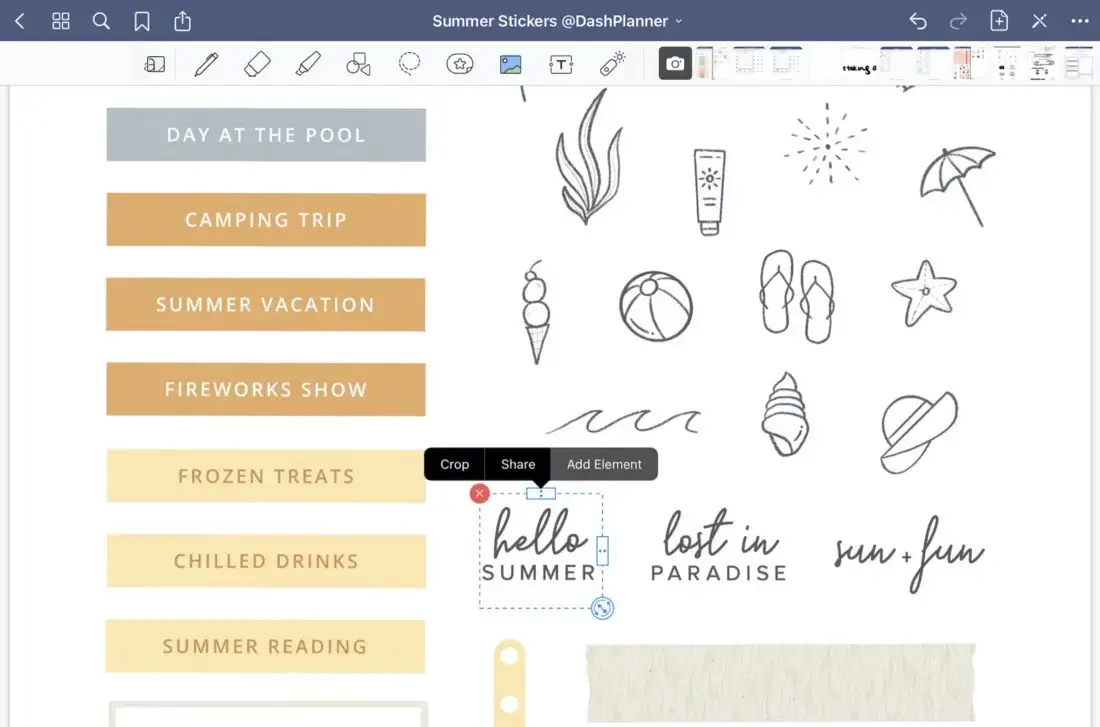
The Dash Plannerは定期的に無料のデジタルステッカーページをリリースしています。 美しくデザインされた季節のステッカー、機能的な付箋、テンプレートを無料素材のアーカイブからダウンロードすることができます。
これらのステッカーはすでに.goodnotesファイルに入っているので、Goodnotesユーザーであればそのまま簡単にGoodnotesにインポートし、要素として追加することができます。
無料素材のアーカイブにアクセスするには、ここからニュースレターにサインアップしてください。
Ellifilm
ステッカータイプ:装飾的で機能的
Elliもまた、「Plan with Me」コンテンツを共有するYouTuberで、ノートの各ページを魅力的に変身させる無料のデジタルステッカーを定期的に作成しています。 彼女は動画で簡単なプランナーやテンプレートも紹介。あなたもこのテンプレートをノートテイキングアプリに取り込んで使うことができます。
Onetenth Time
ステッカータイプ:装飾的で機能的
Onetenth Timeもまた、彼女が作成したデジタルステッカーをYouTubeの動画で紹介。デジタルジャーナルの装飾方法についてのちょっとしたインスピレーションを得るのに役立ちます。 彼女は各動画で、さまざまなステッカーパックのリンクも掲載しています。
KDigital Studio
ステッカータイプ:機能的
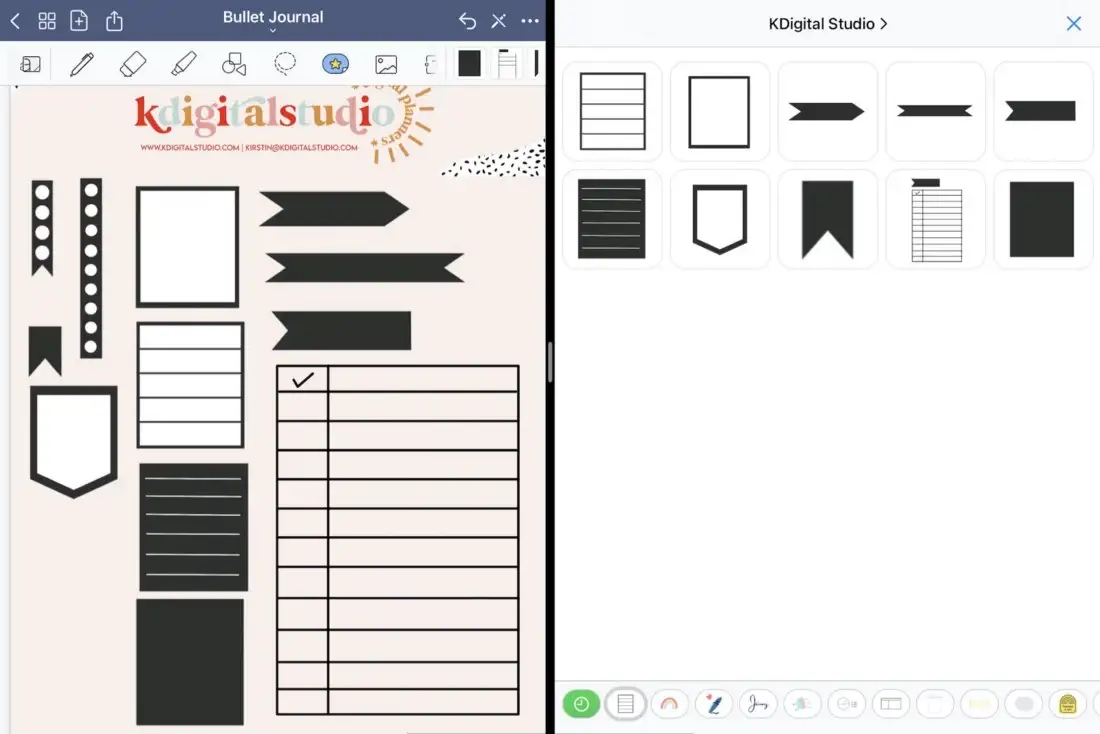
もっとすっきりシンプルなものをお探しなら、KDigital Studioの無料エレメント・コレクションがおすすめ。 付箋を追加したり呼びかけをする際、手持ちのノートを補足するのに最適です。
入手するには、彼女のウェブサイトからニュースレターにご登録ください。
Hanri
ステッカータイプ:機能的
花柄のステッカーや付箋、書き込めるかわいい吹き出しなど、Hanriは毎月新しいデジタルステッカーを共有しています。 動画でその使い方をチェックし、ご自身のデジタルジャーナルのインスピレーションを得ましょう。
Goodnotesのおすすめトップ5のデジタルステッカーパック
デジタルプランニングやデジタルノートテイキングをするためにGoodnotesを使用している場合は、Goodnotesマーケットプレイスから直接ステッカーを購入してダウンロードすることもできます。
Goodnotesで最も人気の5つのデジタルステッカーセットをご紹介!
Sticky Notes Sticker Set(216Plyner)
ステッカータイプ:機能的
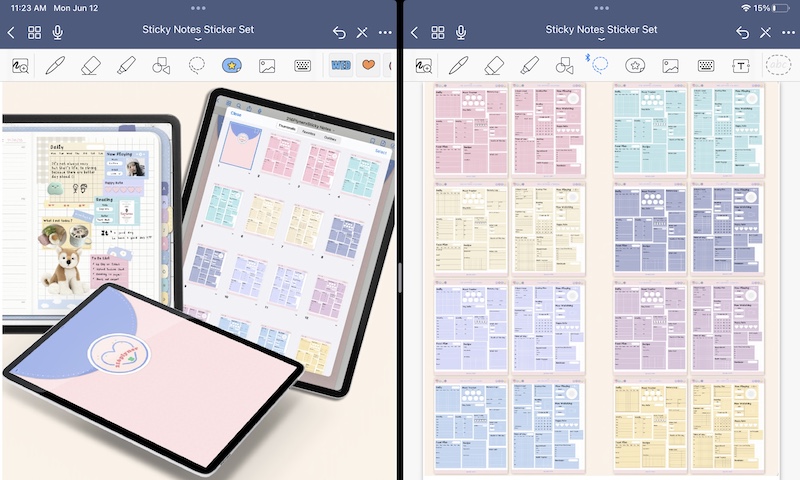
価格:1.99
ステッカーの数:270
ダウンロードリンク
実在する人気の付箋を模したデジタルプランナー・ステッカーセット。鮮やかでカスタマイズ可能なデジタル付箋が揃っています。 さまざまな形、大きさ、色で、リマインダー、ToDoリスト、重要なノートをデジタルページに直接書き留めることができます。 これらの付箋を使うことで、視覚的に魅力的な方法であなたの考えを整理し、重要な情報を追跡することができます。
Basic Planner Sticker Package(Cloverdrawing)
ステッカータイプ:機能的で装飾的
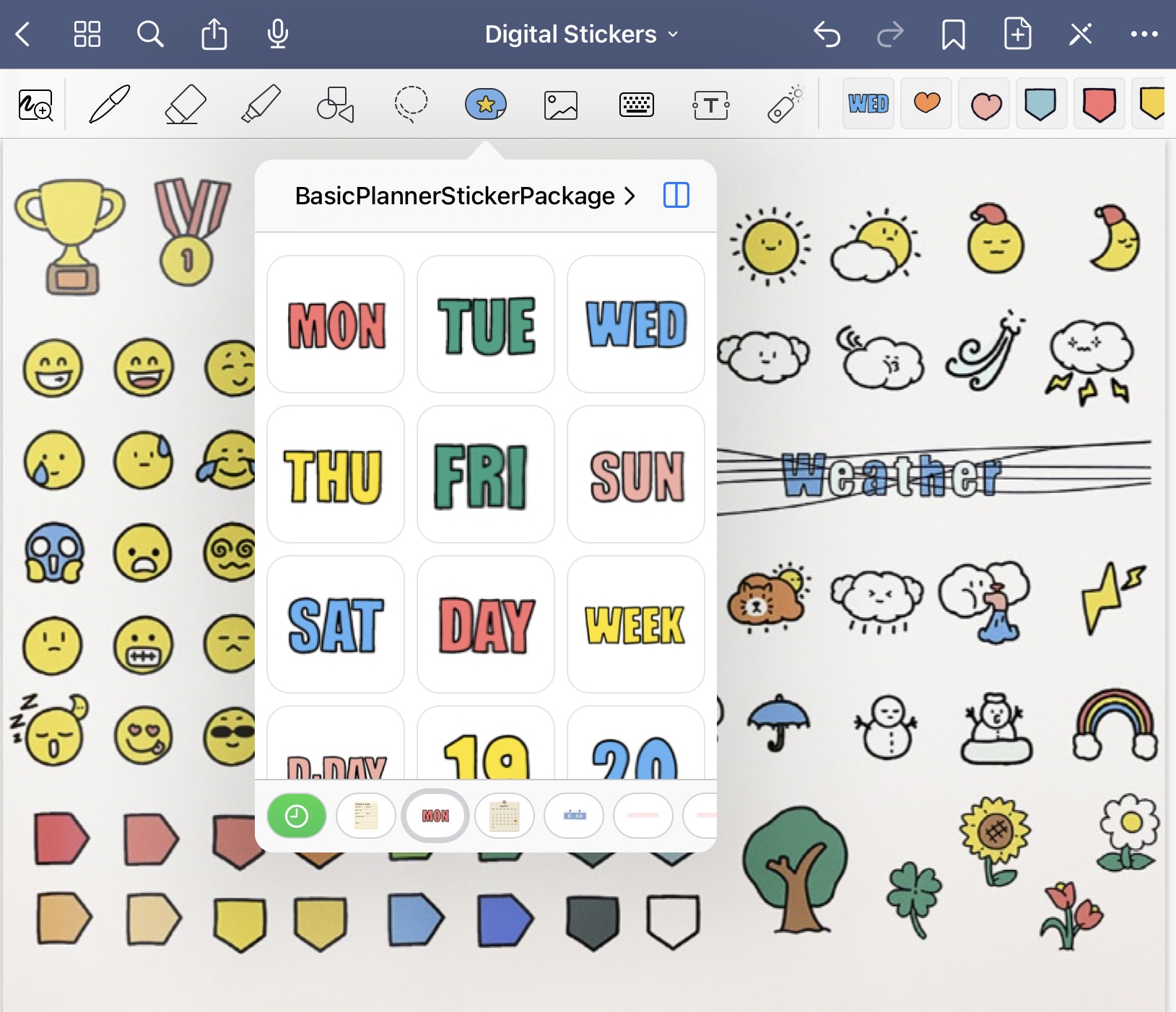
価格:1.99
ステッカー数:313
ダウンロードリンク
デジタルプランナーに最適なこのステッカーパッケージは、必要なものをすべて網羅しています。 さまざまなアイコン、ラベル、フラグが用意されており、予定やイベント、期限をマークすることができます。 カラフルな矢印からさまざまなアクティビティを表すかわいいアイコンまで、このステッカーセットは機能性と視覚的な魅力の両方をデジタルプランナーにプラスし、スムーズで視覚的に楽しいプランニング体験を叶えます。
Memo Sticker Set(WeBuddingの「sosomarket」)
ステッカータイプ:装飾的
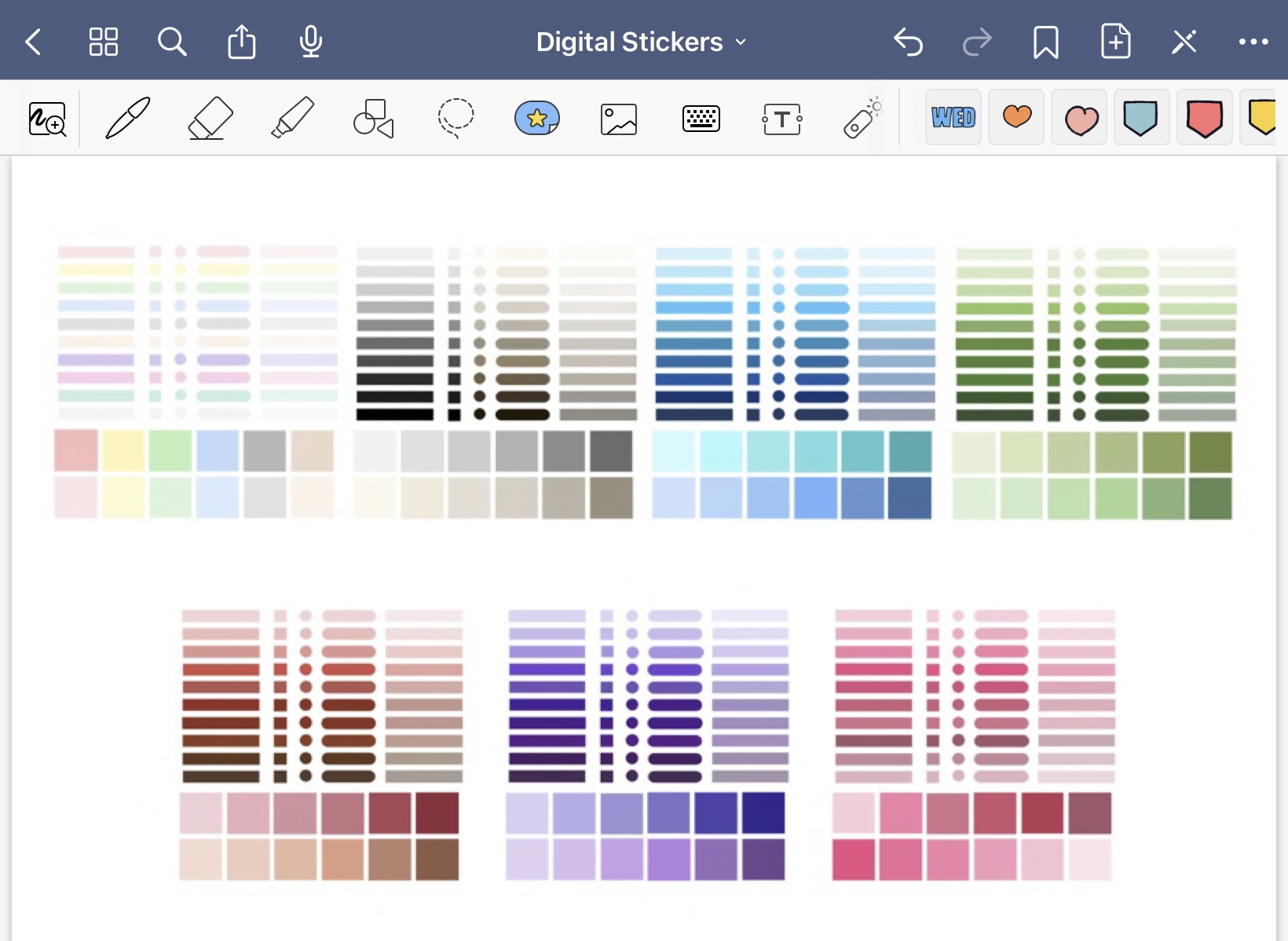
価格:1.99
ステッカー数: 434
ダウンロードリンク
この洗練されたメモステッカーセットで、デジタルノートにエレガントなタッチを加えましょう。 美しくデザインされたデジタルメモ用紙で、大切な情報をスタイリッシュかつ目を引く方法で記録できます。 会議のノートを取る場合でも、アイデアを書き留める場合でも、これらのメモステッカーはデジタルワークスペースにプロらしさをもたらします。
Exam Period Stickers(MYKKUKKU)
ステッカータイプ:装飾的
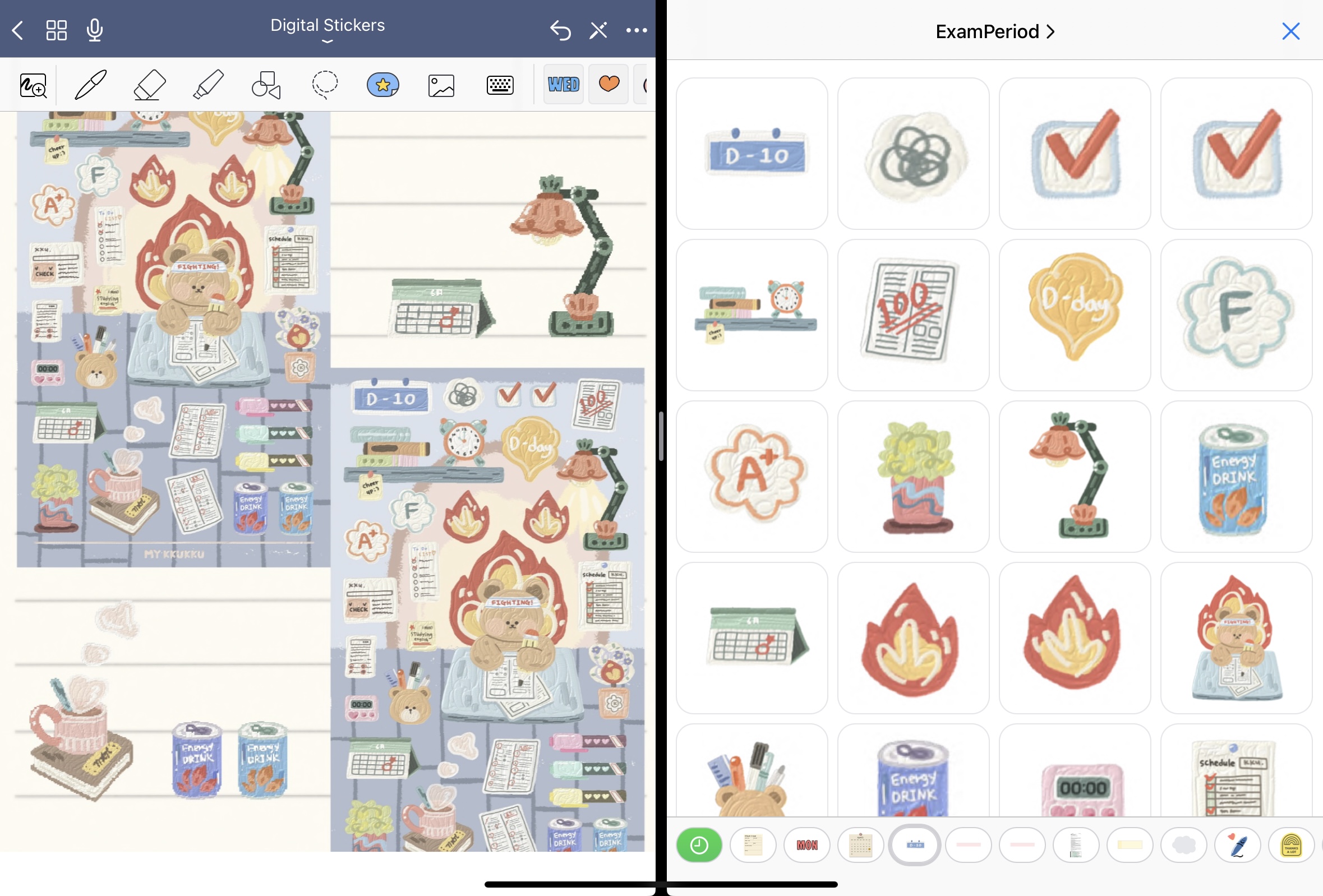
価格:1.99
ステッカー数:31
ダウンロードリンク
学生を意識してデザインされたこのステッカーは、試験期間中のノートを整理整頓するための画期的なアイテムです。 締め切りや復習する箇所を示すステッカーや、やる気を起こさせる引用符が記されたステッカーを使用することで、進捗状況を視覚的に追跡し、構造化された学習計画を作成するのに役立ちます。 このステッカーは、自分の目標を再認識させ、慌ただしい試験期間中に集中力を維持するのに役立ちます。
Earth Day Stickers(Adaptable Planning)
主なステッカータイプ:装飾的
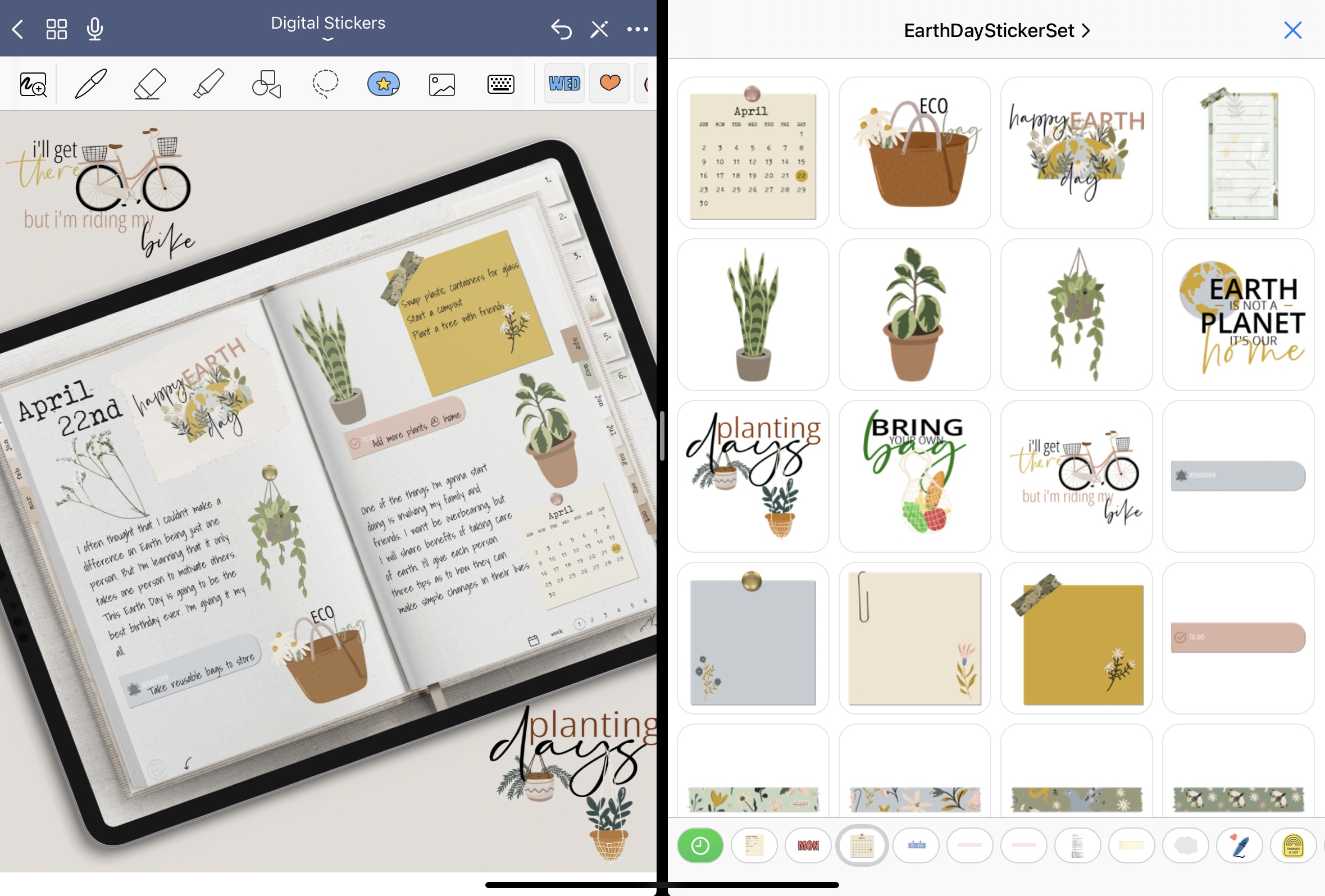
価格:1.99
ステッカー数:20
ダウンロードリンク
地球環境に対する意識が高い人にとって、アースデーステッカーは地球を祝福し、称える美しい方法です。 環境に優しいシンボル、木々、リサイクルアイコン、心に響く名言をあしらったこれらのステッカーは、持続可能性を促進するだけでなく、あなたのデジタルノートにさわやかな自然のタッチを加えます。 これらを使用して、重要な環境イベントを強調したり、より環境に優しいライフスタイルへのコミットメントを表明してみましょう。
Magic Shapes(Magic Elements)(Widescreen Education)
主なステッカータイプ:機能的

価格:2.99
ステッカー数:42
ダウンロードリンク
Magic Elementsは、Goodnotesで操作できるWidescreen Educationによるステッカーのコレクションです!
一体何が「マジック」? 簡単に言うと、Goodnotes内でこれらのステッカーの色を変更できること。 つまり、14種類の形のステッカーパックを1つ購入すると、14の形を全色で利用できるのです。
形以外にも、Magic MonthsやMagic Banners、その他の機能的なステッカーパックがWidescreen EducationのEtsy shopから購入可能です。
そのほとんどは機能的(実用的)な ステッカーで、 Goodnotes専用に設計されています!
FAQ
さまざまなタイプのデジタルステッカー
デジタルステッカーには主に2種類あります:
装飾的なデジタルステッカーは、主に見た目の美しさや自己表現に使用されます。 鮮やかな色彩、表現力豊かなイラスト、魅力的なデザインで、ノートに個性と活気をもたらします。
例としては、見出し、カリグラフィー、絵文字、和紙テープ、楽しいボーダーなど。
機能的なデジタルステッカーは、実用性を考慮して設計されています。 これらのステッカーには、通常何かを書くのに使う本物の紙を模した要素が含まれています。
たとえば、ToDoリスト、付箋紙、図、表など。
デジタルステッカーの入手先
さまざまなクリエイターやデジタルプランニングの愛好家が、複数のオンラインプラットフォームで無料やプレミアムのデジタルステッカーを定期的に共有しています。 おすすめはこちらです。
1. Etsy
手作りのユニークなアイテムで知られるオンラインマーケットプレイス。才能のあるアーティストが制作したさまざまなデジタルステッカーパックを提供しています。 あなたの好みに合ったテーマやスタイルを多数ご用意
2. YouTube
驚くかもしれませんが、YouTubeもデジタルステッカーを提供するサイトの一つで、多くのクリエイターが無料でダウンロードを提供したり、独自のステッカーを作成する方法のチュートリアルを共有しています。
デジタルプランニングに関する動画を検索すると、無料ダウンロードが含まれている動画がたくさん出てきます。
3. Goodnotesのマーケットプレイス
Goodnotesを使用している場合は、アプリ内マーケットプレイスでより多くのデジタルステッカーを入手することもできます。 このショップには、機能的なものから装飾的なものまで、さまざまな種類のステッカーが揃っているため、勉強やジャーナリングの目標を達成するために最適なものを選ぶことができます。
アプリ内マーケットプレイスからダウンロードして購入すると、ステッカーは要素ツールに自動的に表示され、すぐに使用できます!
ヒント: Goodnotes 6の有料版をご利用の方は、追加料金なしでダウンロードできるデジタルステッカーを含むサブスクライバー特典をご利用いただけます。
Goodnotesのデジタルステッカーの使い方
Goodnotesを使用している場合、デジタルステッカーをより簡単に使用できる便利なツールが組み込まれています。 Goodnotesの要素ツールは、画像や手書き文字など、基本的にあらゆるものをノート全体に保存・再挿入できるため、ステッカーを管理するのに最適なツールです。
ここでは、要素ツールを使ったステッカーの使い方を説明します。
デジタルステッカーをダウンロードすると、通常は次のいずれかの形式で表示されます:
1. ステッカーがPDFまたはPNGとして個別に保存されている場合…
カメラロールから一括インポートすることも、Filesアプリ(Googleドライブ、Dropbox、iCloudに接続)から直接インポートすることもできます。 要素ピッカーから新しいデジタルステッカーコレクションを作成し、「写真を追加」または「インポート元」をタップするだけです。
2. ステッカーがJPEGまたはPNGの1ページとしてレイアウトされている場合...
画像ツールを使用して、画像を空白のノートブックに追加します。 次に、画像ツールを使用して、必要な特定のデジタルステッカーをトリミングします。 次に、画像ツールをもう一度タップして要素として追加すると、いつでもアクセスできます!
3. ステッカーが.goodnotes形式の場合…
.goodnotesファイルを新しいノートブックにインポートします。 次に、なげなわツールまたは画像ツールを使用して、各ステッカーを要素として追加します。
デジタルステッカーが要素ツールに保存されたら、ツールバーのエレメントピッカーから任意のノートにいつでもアクセスできます!
独自のデジタルステッカーの作り方
独自のステッカーを作成してデザインするには、2つの簡単な方法があります!
もしあなたがデザインにこだわりを持っているなら、Procreateはあなたの創造性を表現し、思い通りのステッカーをデザインするのに最適なオプションです。
デジタルステッカーの作成方法のステップバイステップガイドは次のとおりです。
1. Procreateのような描画アプリでステッカーを描く
2. 完了し、ファイルをPNG画像としてエクスポートすると、画像が写真フォルダに保存されます
3. ノートテイキングアプリで、ご希望の書類にPNGファイルをアップロードすると、すぐに使用できるように。 とても簡単です!
Goodnotesを使用していて、シンプルなデザインを素早く作成したいという場合は、要素ツールが最適です。
Goodnotesでステッカーを作成する方法のステップバイステップガイドをご紹介します。
1. Goodnotesでステッカーを作成する方法のステップバイステップガイドをご紹介します。
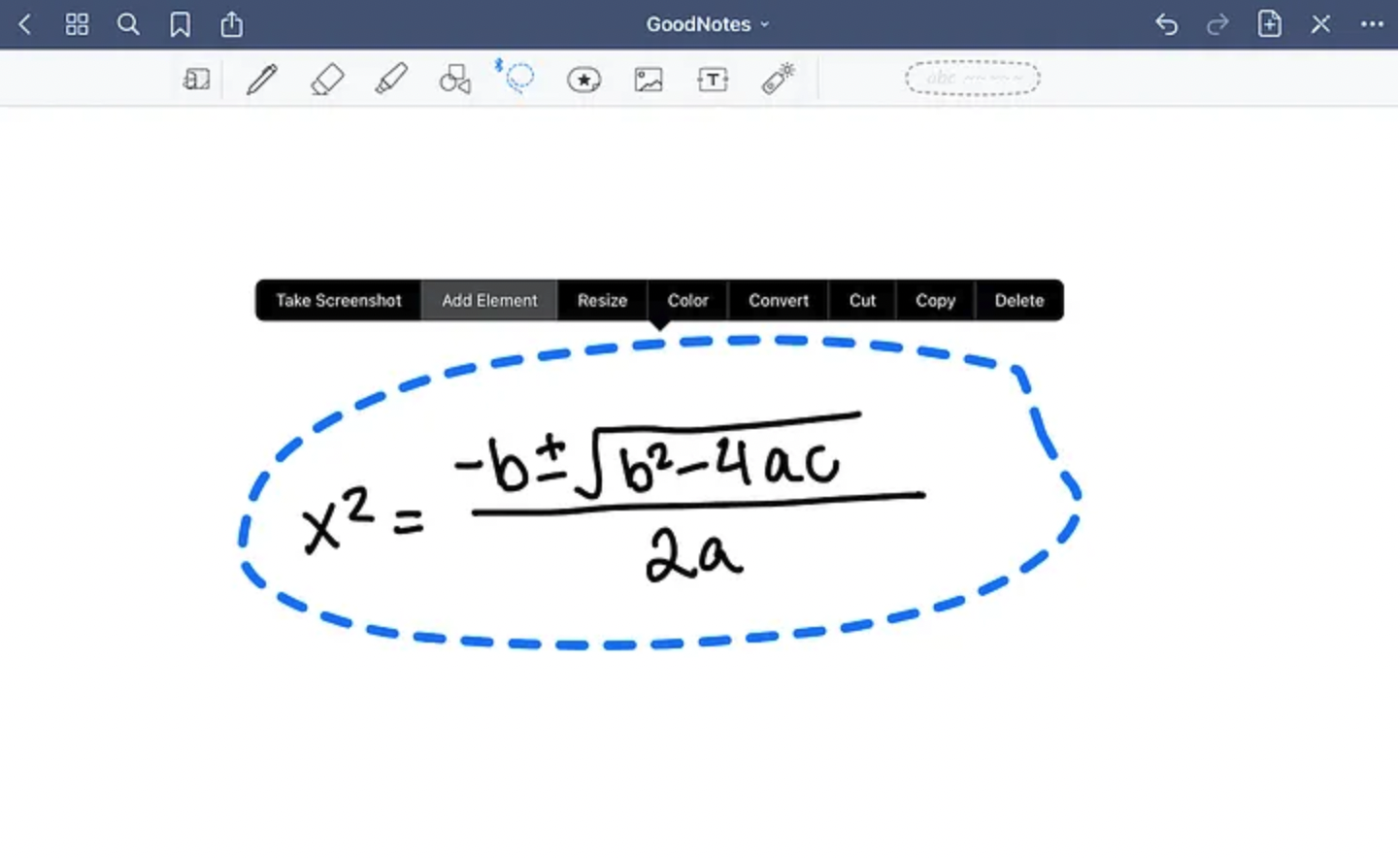
2. ページ上部のツールバーでなげなわツールを選択します
3. なげなわツールでステッカーデザインを丸で囲みます
4. 「エレメントを追加」ボタンを選択し、希望するコレクションにステッカーを追加します
5. ステッカーはエレメントのツールバーに追加され、好きなときにステッカーを別のドキュメントに転送できるようになります。
ハッシュタグ「#goodnotes」を使用し、Twitterで「@goodnotesapp」、Instagramで「@goodnotes.app」とタグ付けして、あなたの作品を共有してください。
Goodnotesからもっと無料特典をご希望ですか?
ニュースレターにご登録いただくと、最新のGoodnotesニュース、ヒント&コツ、無料特典をいち早くお届けします。 今すぐサブスクリプションに登録しましょう!
もっとかわいいステーショナリーが欲しいですか? こちらをご覧ください:
